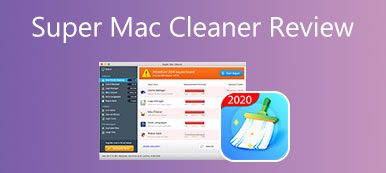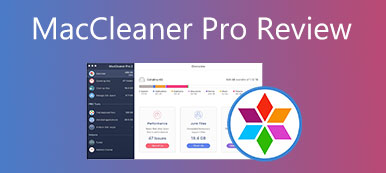Parallels Toolbox 是一個多合一的實用程序,包含 30 多種適用於 Windows 和 macOS 的工具。 它應該是在 Windows 和 macOS 之間切換的絕佳選擇。 是否可以使用 Parallels Toolbox 修復 Mac 中的 RAM 碎片? 如何使用該程序增強 Mac 性能? 在這裡,您可以找到出色的功能及其最佳選擇。

- 第 1 部分:如何使用 Parallels Toolbox 提高 Mac 性能
- 第 2 部分:修復碎片化 RAM 的最佳 Parallels Toolbox 替代方案
- 第 3 部分:您應該知道的有關 Parallels Toolbox 的常見問題解答
第 1 部分:如何使用 Parallels Toolbox 提高 Mac 性能
在 Apeaksoft 上,我們承諾為您提供經過驗證的內容。以下是我們為此所做的努力:
- 當涉及我們評論中的所有選定產品時,它們的受歡迎程度和您的需求是我們的重點。
- 我們的 Apeaksoft 內容團隊已經測試了下面提到的所有產品。
- 在測試過程中,我們團隊將重點放在其突出特點、優缺點、設備相容性、價格、使用情況等顯著特點。
- 在評論資源方面,我們利用了值得信賴的評論平台和網站。
- 我們收集用戶的建議並分析他們對 Apeaksoft 軟體以及其他品牌程式的回饋。

如果您在 Mac 上運行虛擬機有困難,您可以使用 Parallels Toolbox 的內置功能提前提升性能。 這裡有 3 個常用的工具來幫助你。
1.存檔和取消存檔。 它允許您通過簡單的拖放來歸檔或取消歸檔多個文件。 這是一種釋放更多可用空間以運行虛擬機的方法。
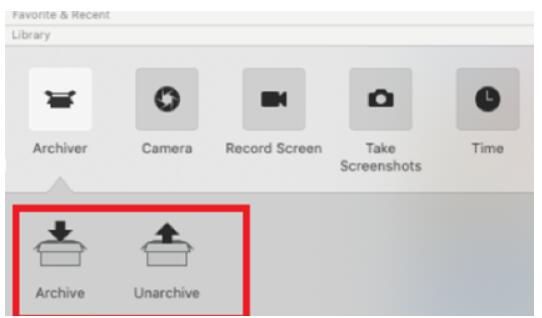
2. 清潔驅動器。 當您的 Mac 速度變慢時,它可能與緩存、臨時文件和垃圾文件有關。 Parallels Toolbox 使您能夠通過深度掃描找到文件並輕鬆刪除它們。
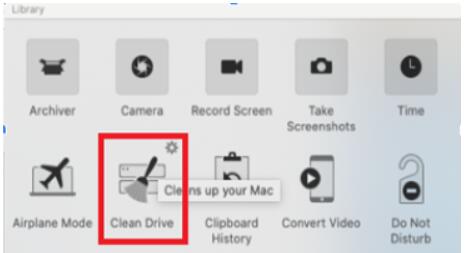
3. 查找重複項。 要為 MacBook 釋放更多空間,您還可以利用 Find Duplicates 功能來查找和刪除重複文件並提高 MacBook 的性能。
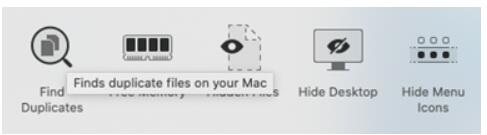
如何使用 Parallels Toolbox 修復 Mac 中的 RAM 碎片?
Parallels Toolbox 提供了一種簡單的方法來修復 Mac 中的 RAM 碎片並釋放更多空間。 以下是使用該工具應遵循的步驟。
步驟1 安裝後在 MacBook 上啟動 Parallels Toolbox,您可以轉到 電子圖書館 部分。 向下滾動以單擊 清理 按鈕為 MacBook 釋放更多空間來運行虛擬機。
步驟2 點擊 刪除 按鈕下 清理 部分。 它使您可以通過按 清理 按鈕,在底部彈出。 之後,您可以單擊 刪除 按鈕。
步驟3 只需重複該過程即可修復 Mac 中的 RAM 碎片。 完成該過程後,您可以找到 磁盤清理完成 出現在程序中。
第 2 部分:修復碎片化 RAM 的最佳 Parallels Toolbox 替代方案
如果您仍然無法使用內置功能運行 Parallels Toolbox,該怎麼辦? 由於該程序提供的功能有限,您無法根據需要清理 Mac 並提高性能。 Apeaksoft Mac Cleaner 是增強 MacBook 性能的最佳 Parallels Toolbox 替代品。 除了刪除大型應用程序、垃圾文件等功能外,它還使您能夠監控系統性能並使其保持良好狀態。

4,000,000 +下載
刪除所有垃圾文件、舊程序和大型文檔以增強 Mac。
監控 Mac 的 CPU、內存、磁盤空間、RAM 和其他設置。
清理系統垃圾、iPhoto 垃圾、電子郵件垃圾、iTunes 垃圾、垃圾箱等。
提供深度掃描和快速掃描以定位垃圾文件和大文件。
步驟1 安裝 Apeaksoft Mac Cleaner 後,您可以在計算機上啟動該程序。 點擊 清潔器 按鈕從 MacBook 中刪除不需要的文件。 您可以點擊 系統垃圾 按鈕以刪除系統緩存、應用程序緩存、系統日誌和本地化文件。

步驟2 點擊 瀏覽 按鈕以掃描 Mac 上的系統垃圾。 整個過程完成後,您可以單擊 瀏覽 按鈕檢查垃圾文件。 與 Parallels Toolbox 類似,您可以單擊 清潔 按鈕從 Mac 中刪除文件並提高性能。

步驟3 當您需要移除其他文件或刪除某些應用程序時,您可以選擇其他選項為您的 MacBook 釋放更多空間。 為確保您可以運行 Parallels Toolbox 的虛擬機,您可以選擇 大文件和舊文件 看看它是否有效。

第 3 部分:您應該知道的有關 Parallels Toolbox 的常見問題解答
我需要為 Parallels 分配多少 RAM?
在 Parallels Desktop for Mac Standard Edition 中,您最多可以分配 8 GB。 在 Parallels Desktop for Mac Pro/Business Editions 中,您最多需要分配 128 GB。 這就是您必須事先使用 Parallels Toolbox 或其替代品釋放更多空間的原因。
是否有其他方法可以為 Parallels 分配足夠的內存?
是的。 你可以釋放 內存使用情況 解決問題。 如果仍然無法正常工作,您可以啟動 Parallels Desktop 而不是虛擬機。 之後,轉到您的虛擬機並單擊“引導順序”按鈕。 將字符串插入 Boot Flag 字段, vm.hugepages.enabled=0
如何更改 Parallels 的內存?
如果 Parallels Toolbox 佔用過多存儲空間,您應該怎麼做? 如果你想改變 Parallels 的內存,你可以去點擊 CPU & 內存 按鈕。 然後通過在下拉菜單中選擇一個值來設置所需的 RAM 量。
結論
Parallels Toolbox 是專為虛擬機設計的一體化工具包。 如果您需要在 MacBook 上運行該程序,您可以利用內置的清理功能來 在Mac上釋放更多空間 預先。 但它只提供了一些基本功能,當您需要增強 MacBook 的性能時,Apeaksoft Mac Cleaner 是理想的選擇 Parallels Toolbox 替代品 為您排憂解難。



 iPhone數據恢復
iPhone數據恢復 iOS系統恢復
iOS系統恢復 iOS數據備份和還原
iOS數據備份和還原 iOS屏幕錄像機
iOS屏幕錄像機 MobieTrans
MobieTrans iPhone轉移
iPhone轉移 iPhone橡皮擦
iPhone橡皮擦 WhatsApp轉移
WhatsApp轉移 iOS解鎖
iOS解鎖 免費HEIC轉換器
免費HEIC轉換器 iPhone 位置轉換器
iPhone 位置轉換器 Android數據恢復
Android數據恢復 故障Android數據提取
故障Android數據提取 Android數據備份和還原
Android數據備份和還原 手機轉移
手機轉移 數據恢復
數據恢復 藍光播放器
藍光播放器 Mac Cleaner
Mac Cleaner DVD刻錄
DVD刻錄 PDF 轉換
PDF 轉換 Windows密碼重置
Windows密碼重置 手機投影
手機投影 視頻轉換器最終版
視頻轉換器最終版 視頻編輯
視頻編輯 屏幕錄像大師
屏幕錄像大師 PPT到視頻轉換器
PPT到視頻轉換器 幻燈片製作
幻燈片製作 免費視頻轉換器
免費視頻轉換器 免費屏幕錄像機
免費屏幕錄像機 免費HEIC轉換器
免費HEIC轉換器 免費視頻壓縮器
免費視頻壓縮器 免費的PDF壓縮器
免費的PDF壓縮器 免費音頻轉換器
免費音頻轉換器 免費錄音機
免費錄音機 免費視頻喬伊納
免費視頻喬伊納 免費圖像壓縮器
免費圖像壓縮器 免費背景橡皮擦
免費背景橡皮擦 免費圖像升頻器
免費圖像升頻器 免費水印去除劑
免費水印去除劑 iPhone屏幕鎖
iPhone屏幕鎖 拼圖立方體
拼圖立方體